-
在Windows XP下如何手动删除HP打印机驱动程序
- 作者:孙铁艳 分类:xp 发布时间:2017-10-12 21:37:56
安装网站下载的即插即用驱动程序前,建议先手动删除打印机驱动程序,然后再安装驱动程序。 适用机型 HP LaserJet 1018、HP LaserJet 1020、HP LaserJet 1022、HP LaserJet P1505、HP LaserJet P1007、HP LaserJet P1008、HP LaserJet M1319f、HP Colo rLaserJet CP1215 。 操作方法 依次点击“开始”→“打印机和传真”。在“打印机和传真”窗口中,找到打印机的图标。 注 : 本文以 HP惠普1020打印机驱动程序的操作方法为例,其他型号打印机的操作方法也可以以此作为参考。 在“打印机和传...
安装网站下载的即插即用驱动程序前,建议先手动删除打印机驱动程序,然后再安装驱动程序。
适用机型
HP LaserJet 1018、HP LaserJet 1020、HP LaserJet 1022、HP LaserJet P1505、HP LaserJet P1007、HP LaserJet P1008、HP LaserJet M1319f、HP Colo rLaserJet CP1215 。
操作方法
依次点击“开始”→“打印机和传真”。在“打印机和传真”窗口中,找到打印机的图标。注 : 本文以 HP惠普1020打印机驱动程序的操作方法为例,其他型号打印机的操作方法也可以以此作为参考。 在“打印机和传真”窗口中,右键点击“HP LaserJet 1020”图标,选择“删除”菜单项。如图 1 删除打印机图标所示:
图 1: 删除打印机图标
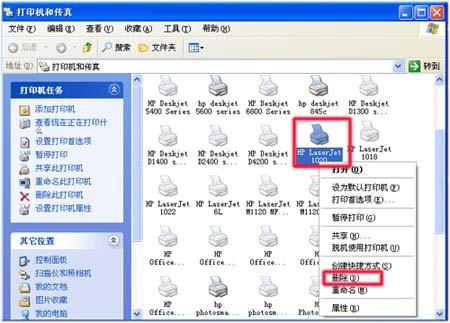 [url=]
[url=]
安装驱动程序之后没有显示打印机图标,怎么办?
在“打印机和传真”窗口中,依次点击“文件”→“服务器属性”。如图 2 服务器属性所示:
图 2: 服务器属性
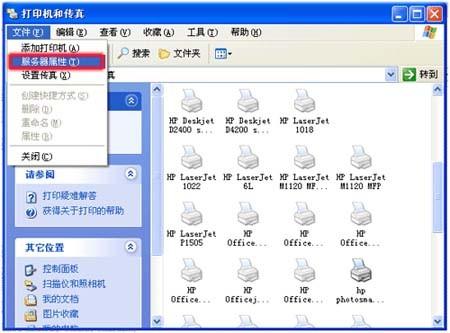 在“打印服务器属性”窗口中,点击“驱动程序”选项卡,选择“HP LaserJet 1020”打印机型号,然后点击“删除”按钮。如图 3 属性所示:
在“打印服务器属性”窗口中,点击“驱动程序”选项卡,选择“HP LaserJet 1020”打印机型号,然后点击“删除”按钮。如图 3 属性所示:
图 3: 属性
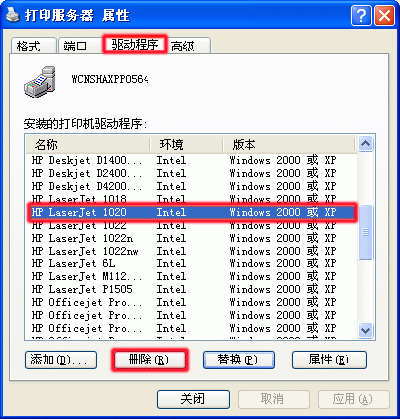 在“打印服务器属性”窗口中,点击“是”按钮。如图 4 确认删除打印机所示:
在“打印服务器属性”窗口中,点击“是”按钮。如图 4 确认删除打印机所示:
图 4: 确认删除打印机

如果在“打印服务器属性”窗口中提示无法删除驱动程序,点击“确定”按钮,然后重新启动电脑。如图 5 提示无法删除所示: 图 5: 提示无法删除

猜您喜欢
- 揭秘!Win11如何添加本地账户?Window..2024-04-19
- Win11增强音频在哪里?打开Win11增强音..2024-04-19
- 解锁新技能!Windows11长截屏操作指南..2024-04-17
- Win11 WiFi无法跳转登录界面?一招解决..2024-04-15
- 揭秘:安装Win11最低配置要求,一文掌..2024-04-14
- 解决Windows 11卡顿问题,让你的电脑焕..2024-04-14
相关推荐
- 华硕显卡个人送保秘籍:轻松保障你的..2024-02-19
- xp系统电脑开机提示无信号的处理办法..2017-05-30
- 【爱奇艺会员账号分享】2023,共享精..2023-10-29
- WinXP如何设置大图标并调整图标间距..2017-10-12
- 如何将Word文字底色变成透明:简单几..2023-12-21
- 电脑花屏秘密大解密:让你告别卡顿烦..2023-11-23











